
Søgning i Google Drev
Søgefeltet på Google drev virkede før i tiden i store træk, som når du ellers søger på Google. Men der er kommet et par knapper, der gør det lettere hurtigt at finde dokumenter.
Først og fremmest kan du søge på filtype. Det er ret smart, hvis man ved, at man søger efter en regneark eller en hjemmeside.
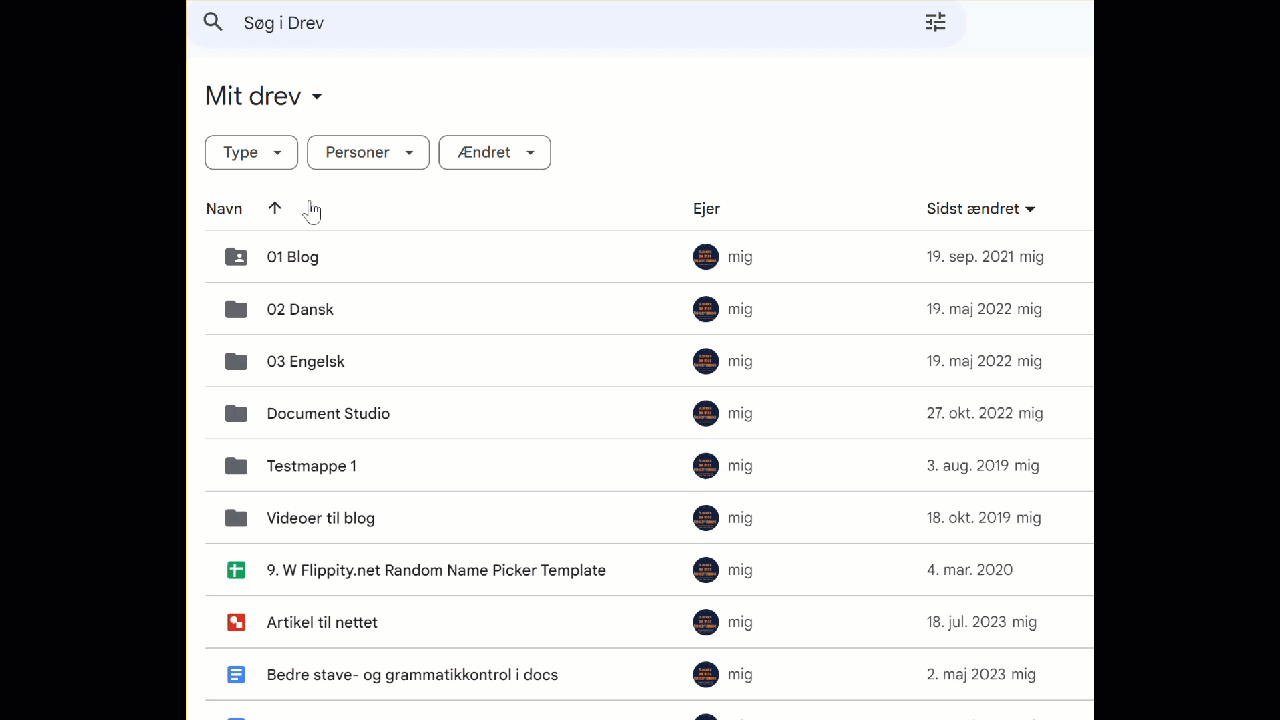
Derudover kan du søge på personer. Det er hensigtsmæssigt, hvis man ved, hvem der er ejer af det dokument, man leder efter.
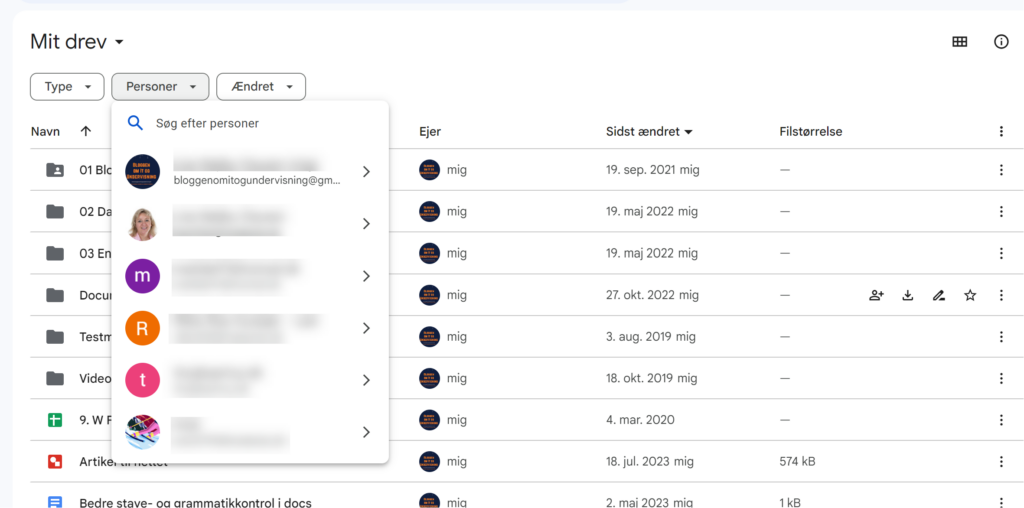
Derudover kan man også lave en hurtig søgning på forskellige dato-intervaller.

Du kan ændre søgkriterierne hele tiden, ligesom det er let at annulere et søgekriterium ved at klikke på krydset i kriterieboksen.
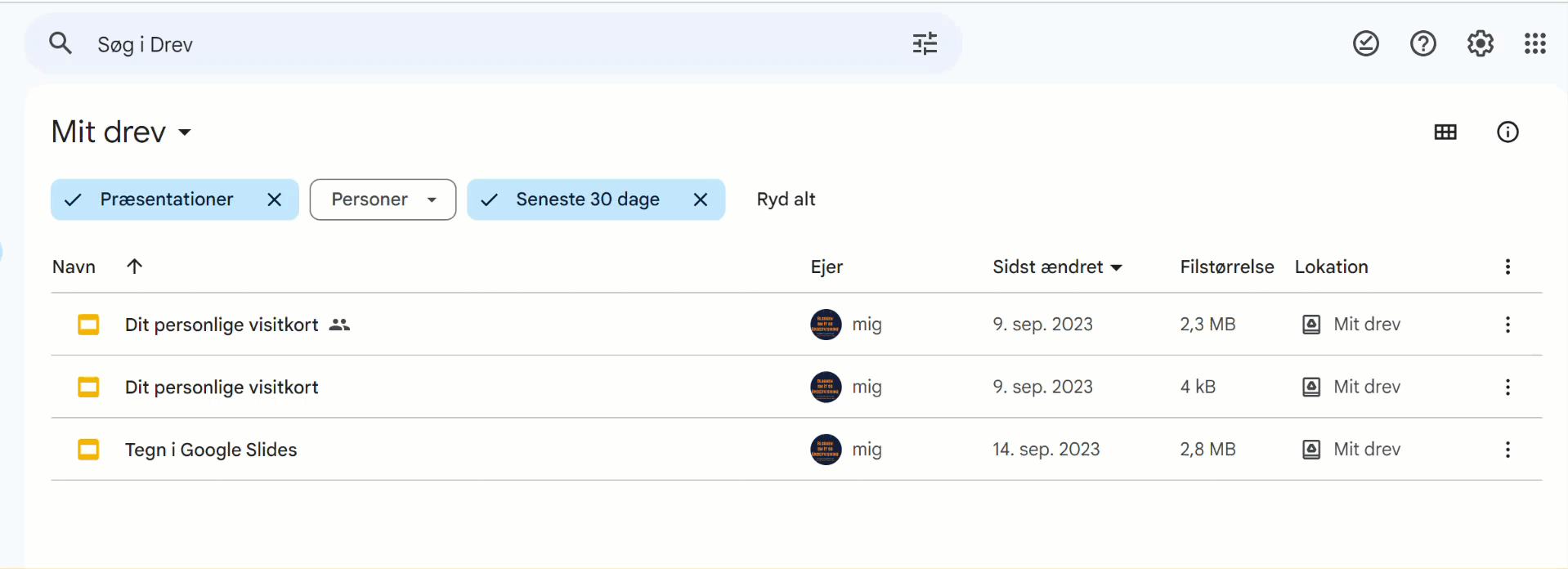
Men nogle gange kan man stadig ikke finde den manglende fil. Det kan derfor været hensigtsmæssigt at bruge den avancerede søgefunktion.
For at finde den avancerede søgefunktion, skal du stille dig i søgefeltet i Google drev på søgefeltet for avanceret søgning.
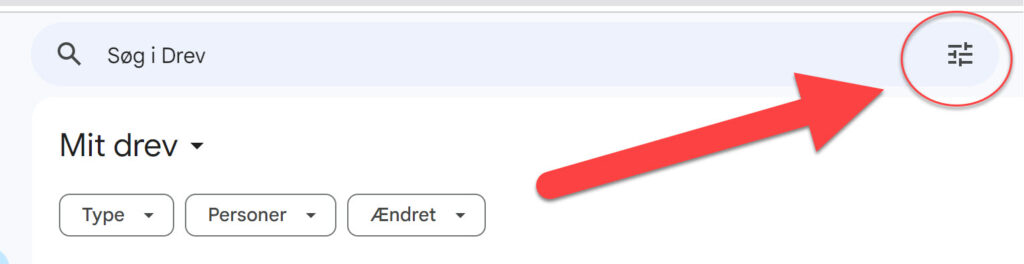
Du får nu denne menu frem:
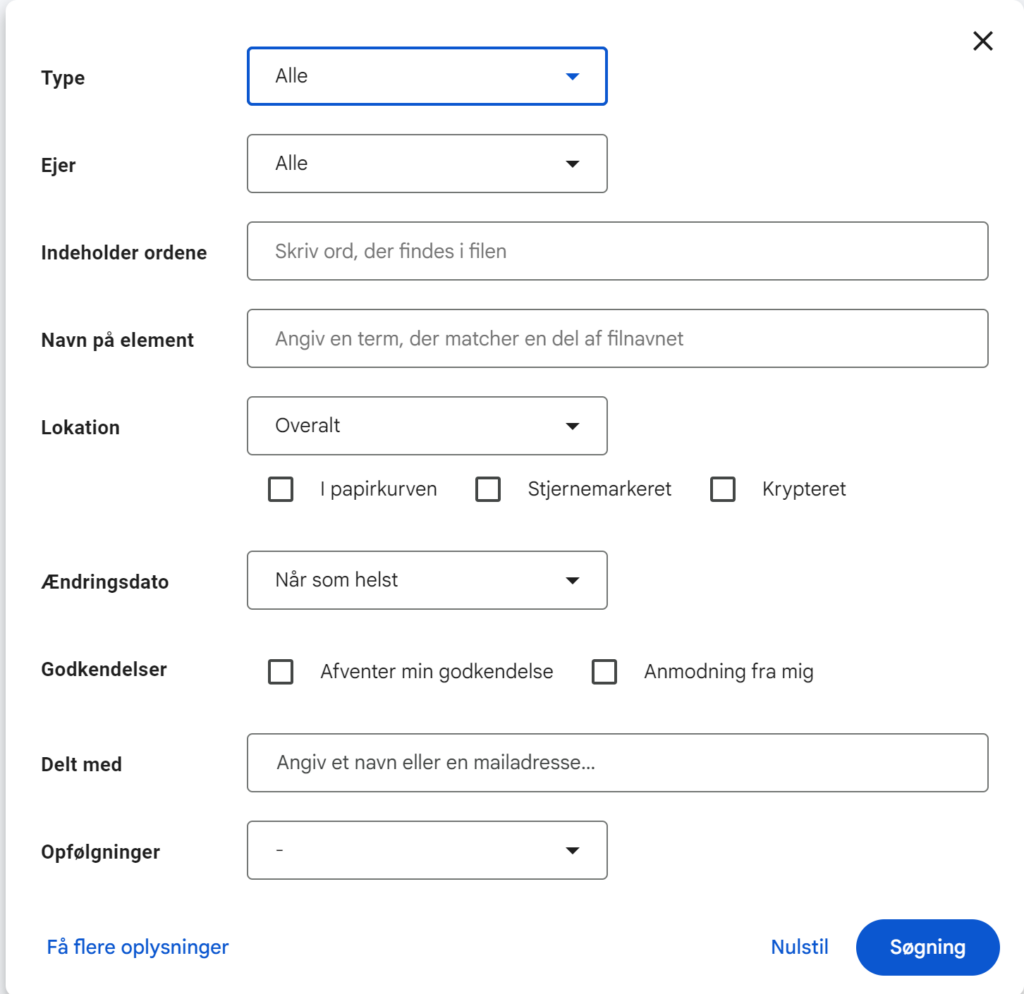
Type
I type kan du vælge, hvilken dokumenttype, du leder efter. Hvis du ved, at det du leder efter, er lavet i Google Slides, er der ingen grund til, at du også får søgeresultater for Google Docs, PDFer, Google Sheets osv.
Ejer
I feltet for ejer, skriver du navnet på den, der ejer dokumentet. Dvs. den, der oprindeligt har oprettet dokumentet.
Her kan du både definere, om det en specifik person, der ejer dokumentet, eller om det er dig selv – eller alle andre end dig selv. Igen kan du få en mere præcis søgning ved at begrænse mængden af søgeresultater.
Sted
Sted er som udgangspunkt “hvor som helst.” Igen kan du begrænse søgeresultater ved at afgrænse, om der skal søges på dit drev, på et fællesdrev, delt med dig, i papirkurven eller blandt stjernemarkerede dokumenter osv.
Ændringsdato
Ved ændringsdato kan du angive, hvor langt tilbage søgningen skal foretages. Vælger du tilpasset kan du søge i et bestemt datointerval. Det er ret smart, hvis du ved, at dokumentet blev lavet lige præcis i uge 41 i 2017.
Navn på element
Her skriver du dele af det, du mener, er navnet på filen. Hvis du fx. skriver “ordbog” her, får du vist alle filer, der har “ordbog” i filnavnet.
Indholder ordene
Du kan ikke huske, hvad dit dokument hedder, eller hvornår du oprettede det, men du kan huske, at der er et eller flere specifikke ord i dokumentet. Skriv det eller de ord, du kan huske, og i dine søgeresultater vises alle dokumenter, der indeholder ordet/ordene
Delt med
Hvis du ved, at du har delt dokumentet med en eller flere specifikke personer, kan du skrive personens navn eller mail-adresse i dette felt. Igen handler det om at begrænse antallet af søgeresultater.
Opfølgning
Hvis der er indsat kommentarer i Google Docs, Google Sheets eller Google Slides, kan det også markeres her. Hvordan det dog helt virker i praksis, har jeg ikke styr på.

